- Auteur Abigail Brown [email protected].
- Public 2023-12-17 06:47.
- Dernière modifié 2025-01-24 12:09.
Il existe plusieurs façons d'afficher des images du Web sur votre bureau ou dans un navigateur. Tous les ordinateurs Windows et Mac ont des visionneuses d'images intégrées, mais il est possible d'ouvrir des fichiers image dans un programme autre que celui par défaut.
Les instructions de cet article s'appliquent globalement à tous les ordinateurs et navigateurs Web.
Comment afficher les photos que vous avez téléchargées sur le Web
Chaque type de fichier est associé à un programme spécifique sur votre ordinateur, donc un double-clic sur un fichier image l'ouvrira dans la visionneuse d'images par défaut de votre ordinateur.
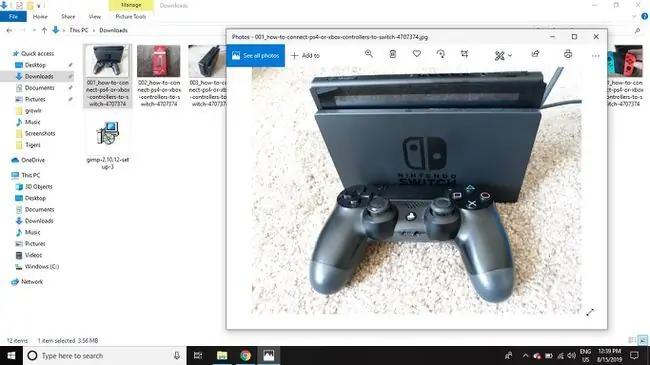
Si un type de fichier n'est pas pris en charge, il vous sera demandé de choisir un programme avec lequel l'ouvrir. Microsoft Photos et Preview pour Mac prennent en charge tous les formats d'image, y compris les images-g.webp
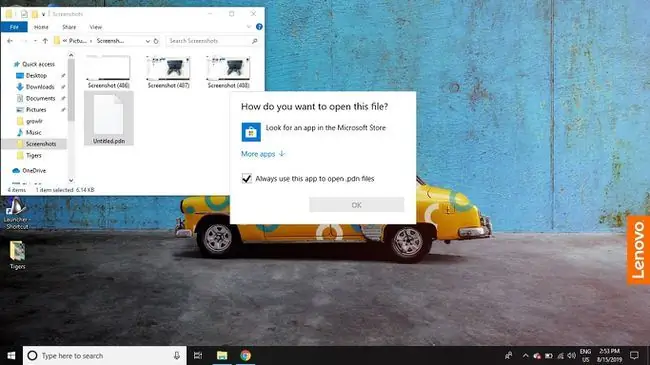
Il existe de nombreuses autres visionneuses d'images gratuites et partagées que vous pouvez télécharger sur le Web. Certains offrent des fonctionnalités supplémentaires pour l'édition d'images de base et la conversion de formats de fichiers. Lorsque vous installez la visionneuse d'images, elle doit automatiquement définir les associations de fichiers pour ouvrir les fichiers image les plus courants.
Il est possible de modifier les associations de fichiers si vous souhaitez qu'un type particulier de fichier image s'ouvre dans un programme différent.
Comment ouvrir des images dans votre navigateur Web
Si vous souhaitez regarder de plus près une image sur un site Web, faites un clic droit sur l'image et sélectionnez Ouvrir dans un nouvel onglet.
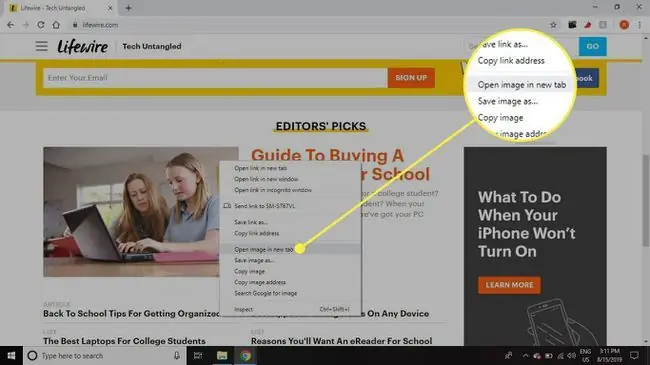
Vous pouvez également faire glisser un fichier image sur votre ordinateur dans la fenêtre de votre navigateur pour l'ouvrir.
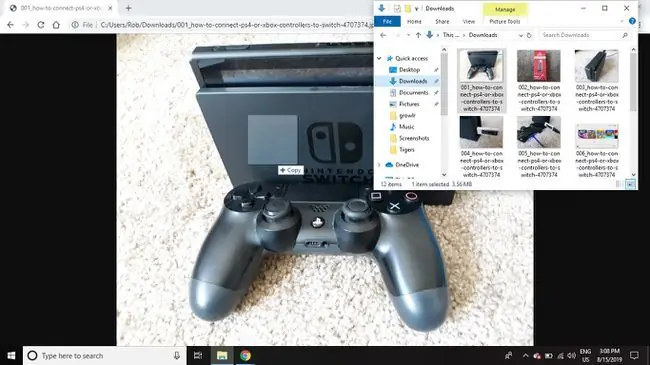
Les images sur le Web peuvent être protégées par des droits d'auteur. Vérifiez toujours auprès du propriétaire d'un site avant d'utiliser des images qui ne vous appartiennent pas.
Comment ouvrir une image avec un programme différent
Si vous ne souhaitez pas utiliser la visionneuse d'images par défaut pour Windows ou Mac, faites un clic droit sur le fichier image et sélectionnez Ouvrir avec. Choisissez l'un des programmes alternatifs répertoriés ou sélectionnez Choose another app.
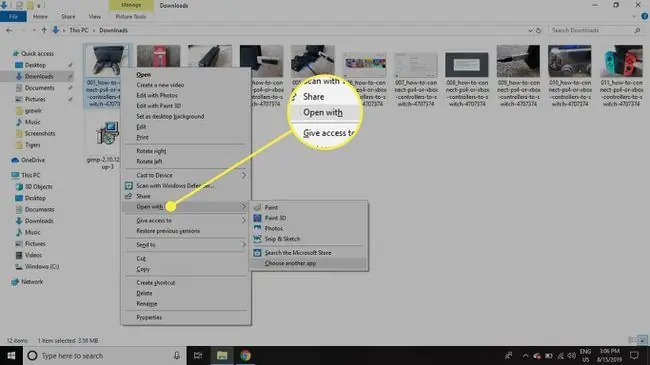
Lorsque vous choisissez un programme différent pour ouvrir l'image, cochez la case à côté de Toujours utiliser cette application pour ouvrir des fichiers du même type avec le programme choisi à l'avenir.
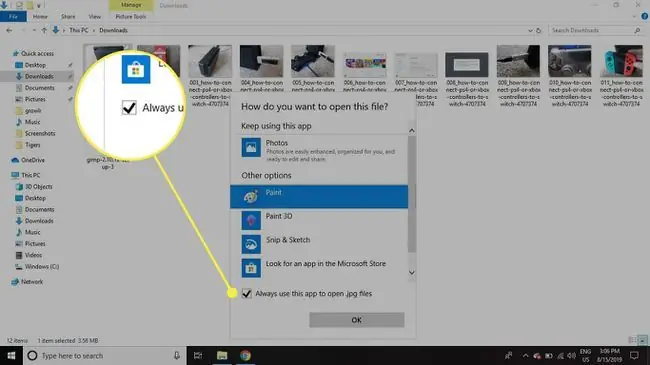
Ouvrir des images avec un logiciel de retouche photo
L'utilisation d'une visionneuse d'images est généralement plus rapide lorsque vous souhaitez simplement regarder une image, mais si vous envisagez d'apporter des modifications aux images, vous aurez besoin d'un éditeur d'images. Il existe des éditeurs d'images gratuits comme Gimp et Paint. NET qui prennent en charge la correction des couleurs, le recadrage et l'ajout de texte.






